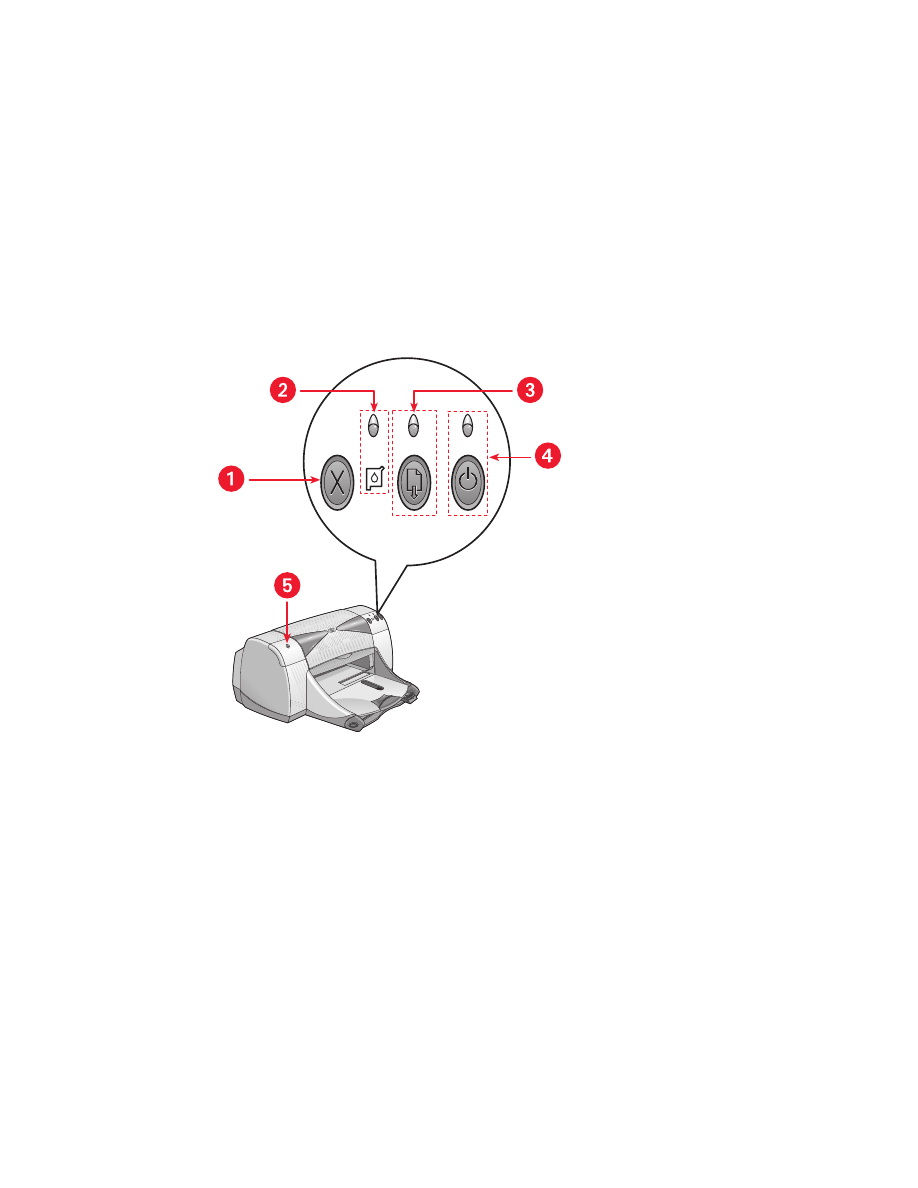
ознакомление с возможностями принтера
кнопки и индикаторы
кнопки и индикаторы
кнопки и индикаторы
кнопки и индикаторы
Кнопки принтера HP Deskjet позволяют включать и выключать принтер,
прерывать задание на печать или возобновлять печать. Индикаторы дают
визуальное представление о состоянии принтера.
1. Кнопка отмены 2. Символ и индикатор состояния печатающих картриджей
1. Кнопка отмены 2. Символ и индикатор состояния печатающих картриджей
1. Кнопка отмены 2. Символ и индикатор состояния печатающих картриджей
1. Кнопка отмены 2. Символ и индикатор состояния печатающих картриджей
3. Кнопка и индикатор продолжения печати 4. Кнопка и индикатор питания
3. Кнопка и индикатор продолжения печати 4. Кнопка и индикатор питания
3. Кнопка и индикатор продолжения печати 4. Кнопка и индикатор питания
3. Кнопка и индикатор продолжения печати 4. Кнопка и индикатор питания
5. Индикатор состояния беспроводного соединения по протоколу Bluetooth
5. Индикатор состояния беспроводного соединения по протоколу Bluetooth
5. Индикатор состояния беспроводного соединения по протоколу Bluetooth
5. Индикатор состояния беспроводного соединения по протоколу Bluetooth
кнопка отмены
кнопка отмены
кнопка отмены
кнопка отмены
Нажатие этой кнопки вызывает отмену текущего задания на печать.
символ и индикатор состояния печатающих картриджей
символ и индикатор состояния печатающих картриджей
символ и индикатор состояния печатающих картриджей
символ и индикатор состояния печатающих картриджей
Индикатор над символом состояния печатающих картриджей мигает,
когда требуется проверка состояния печатающих картриджей.
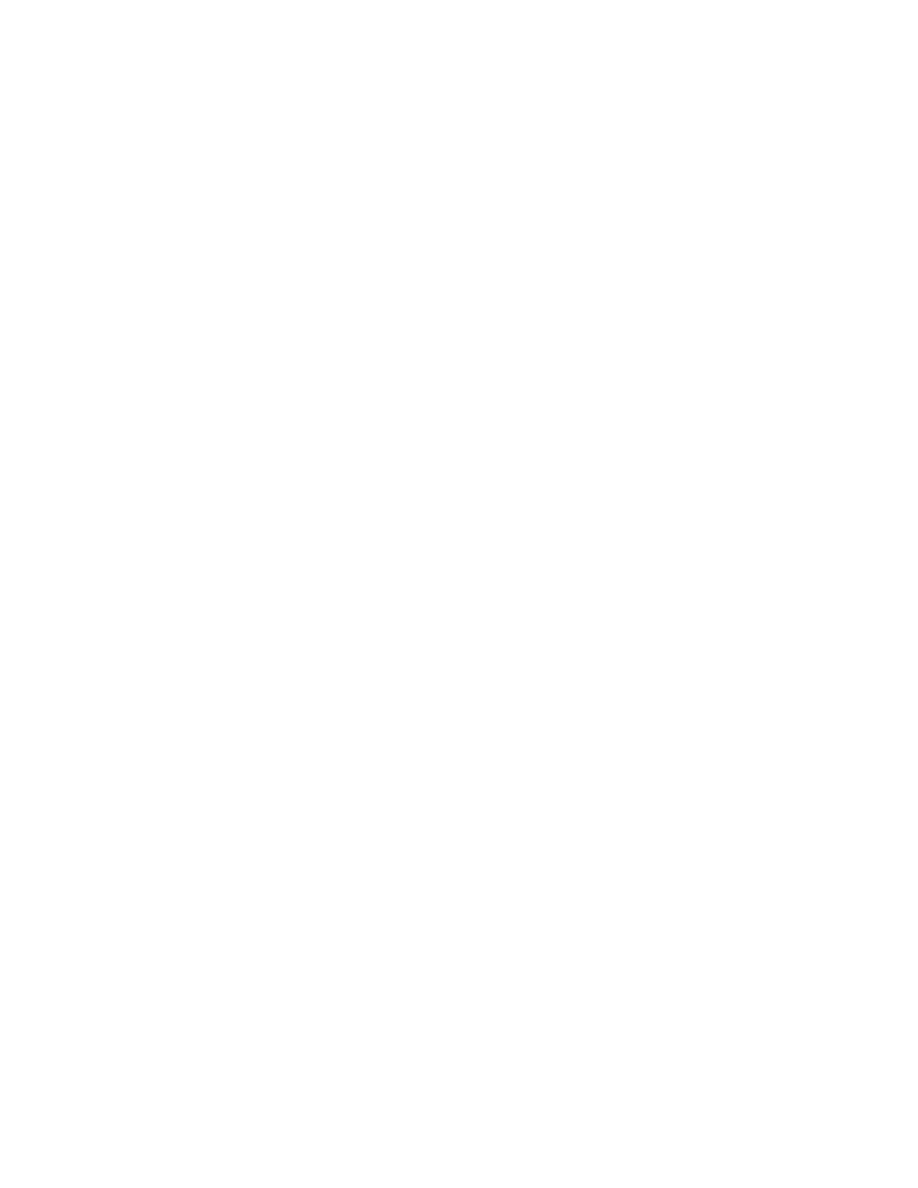
7
7
7
7
кнопка и индикатор продолжения печати
кнопка и индикатор продолжения печати
кнопка и индикатор продолжения печати
кнопка и индикатор продолжения печати
Индикатор, расположенный над кнопкой продолжения печати, мигает
в тех случаях, когда требуется совершить определенное действие,
например, заправить бумагу или устранить затор бумаги. После
устранения проблемы нажмите на кнопку продолжения печати для
возобновления печати.
кнопка и индикатор питания
кнопка и индикатор питания
кнопка и индикатор питания
кнопка и индикатор питания
С помощью кнопки питания включается и выключается принтер.
Для включения принтера после нажатия кнопки «Питание» требуется
приблизительно пять секунд. Во время выполнения печати мигает
зеленый индикатор над кнопкой питания.
Внимание!
Внимание!
Внимание!
Внимание!
Для включения и выключения принтера всегда
используйте кнопку питания, расположенную на его лицевой
панели. Использование для включения и выключения принтера
распределительной колодки, автоматического выключателя или
настенного выключателя может привести к преждевременному
выходу принтера из строя.
Индикатор состояния беспроводного соединения по
Индикатор состояния беспроводного соединения по
Индикатор состояния беспроводного соединения по
Индикатор состояния беспроводного соединения по
протоколу Bluetooth
протоколу Bluetooth
протоколу Bluetooth
протоколу Bluetooth
Дополнительную информацию об имеющейся в принтере возможности
беспроводной связи по протоколу Bluetooth можно найти на веб-сайте
компании HP по адресу
http://www.hp.com
http://www.hp.com
http://www.hp.com
http://www.hp.com
. Щелкните мышью на
drivers
drivers
drivers
drivers
,
внесите
«995c»
«995c»
«995c»
«995c»
в окно
enter product name and number
enter product name and number
enter product name and number
enter product name and number
, и затем нажмите
клавишу
Enter
Enter
Enter
Enter
.
лотки для бумаги
лотки для бумаги
лотки для бумаги
лотки для бумаги
В принтере имеются входной и выходной лотки. Для выполнения печати
поместите бумагу или другой носитель во входной лоток. Отпечатанные
страницы перемещаются в выходной лоток.
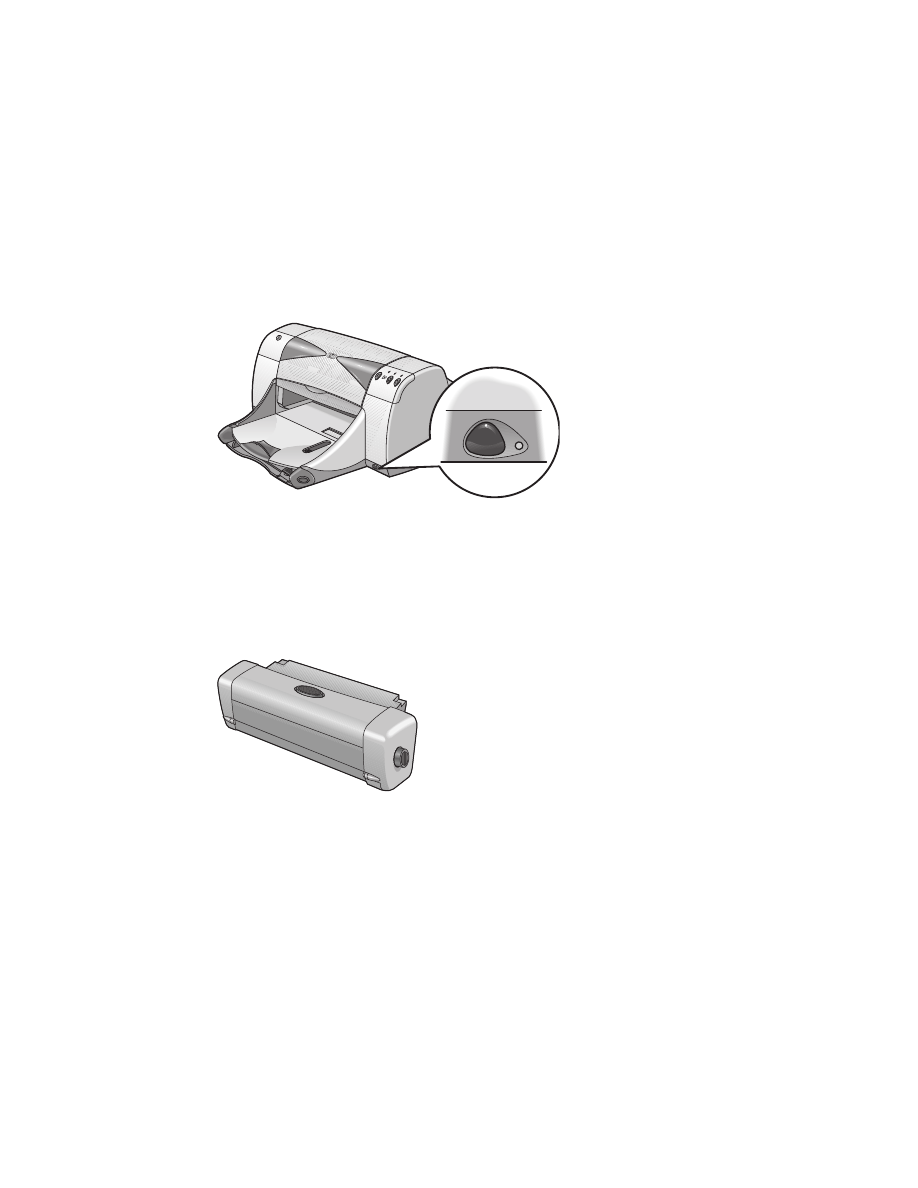
8
8
8
8
инфракрасная линза
инфракрасная линза
инфракрасная линза
инфракрасная линза
Принтер HP Deskjet снабжен специальной инфракрасной (Ик) линзой.
Инфракрасная линза позволяет выполнять печать с передающего
инфракрасного устройства компьютера типа Palm Pilot, «лэптоп»
или «ноутбук».
модуль автоматической двусторонней печати
модуль автоматической двусторонней печати
модуль автоматической двусторонней печати
модуль автоматической двусторонней печати
Модуль автоматической двусторонней печати—специальное
приспособление, которое позволяет принтеру автоматически печатать на
обеих сторонах листа. Если этот модуль не входит в комплект поставки
принтера, то его можно приобрести отдельно.
двусторонняя печать вручную
двусторонняя печать вручную
двусторонняя печать вручную
двусторонняя печать вручную
Двусторонняя печать вручную—возможность, которая позволяет принтеру
печатать на обеих сторонах страницы с помощью задней крышки.
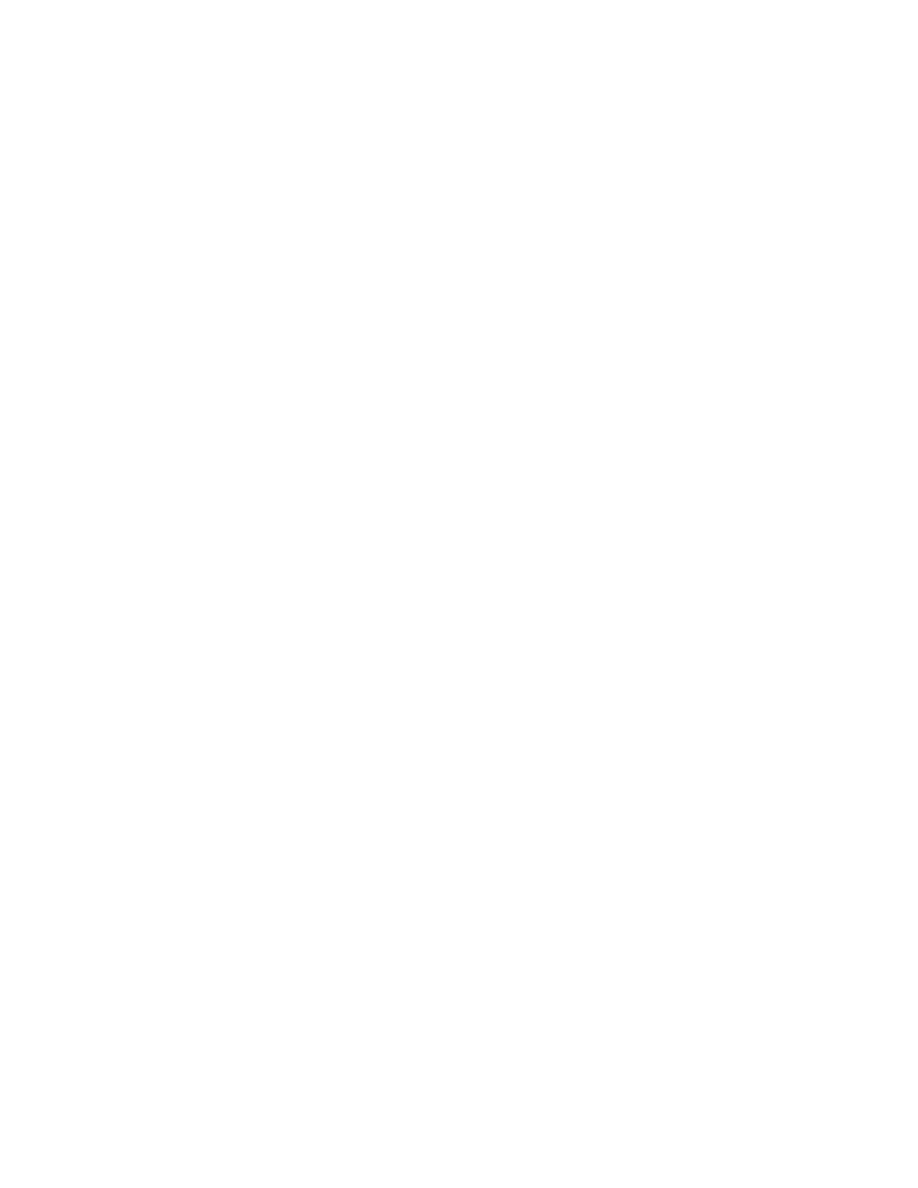
9
9
9
9
датчик автоматического определения типа бумаги
датчик автоматического определения типа бумаги
датчик автоматического определения типа бумаги
датчик автоматического определения типа бумаги
Датчик автоматического определения типа бумаги автоматически
определяет точный тип бумаги для большинства видов бумаги или других
носителей, помещаемых во входной лоток принтера. Эта функция,
особенно при использовании бумаги и носителей HP, способствует
получению наилучших результатов при печати. Она может использоваться
с носителями производства как HP, так и других фирм; однако она
оптимизирована для носителей производства HP. Поскольку
автоматический режим—заданная по умолчанию настройка принтера,
принтер способен быстро выбрать соответствующий тип бумаги.
беспроводная связь по протоколу Bluetooth
беспроводная связь по протоколу Bluetooth
беспроводная связь по протоколу Bluetooth
беспроводная связь по протоколу Bluetooth
В принтере HP Deskjet предусмотрена технология беспроводной связи
по протоколу Bluetooth, позволяющая принтеру взаимодействовать с
широким кругом компьютерных устройств без необходимости
в кабельных соединениях.
Дополнительную информацию об имеющейся в принтере возможности
беспроводной связи по протоколу Bluetooth можно найти на веб-сайте
компании HP по адресу
http://www.hp.com
http://www.hp.com
http://www.hp.com
http://www.hp.com
. Щелкните мышью на
drivers
drivers
drivers
drivers
,
внесите
«995c»
«995c»
«995c»
«995c»
в окно
enter product name and number
enter product name and number
enter product name and number
enter product name and number
,
и затем нажмите
клавишу
E
E
E
Enter
nter
nter
nter
.
См. также:
возможность инфракрасной печати
возможность инфракрасной печати
возможность инфракрасной печати
возможность инфракрасной печати
модуль автоматической двусторонней печати
модуль автоматической двусторонней печати
модуль автоматической двусторонней печати
модуль автоматической двусторонней печати
двусторонняя печать вручную
двусторонняя печать вручную
двусторонняя печать вручную
двусторонняя печать вручную
датчик автоматического определения типа бумаги
датчик автоматического определения типа бумаги
датчик автоматического определения типа бумаги
датчик автоматического определения типа бумаги
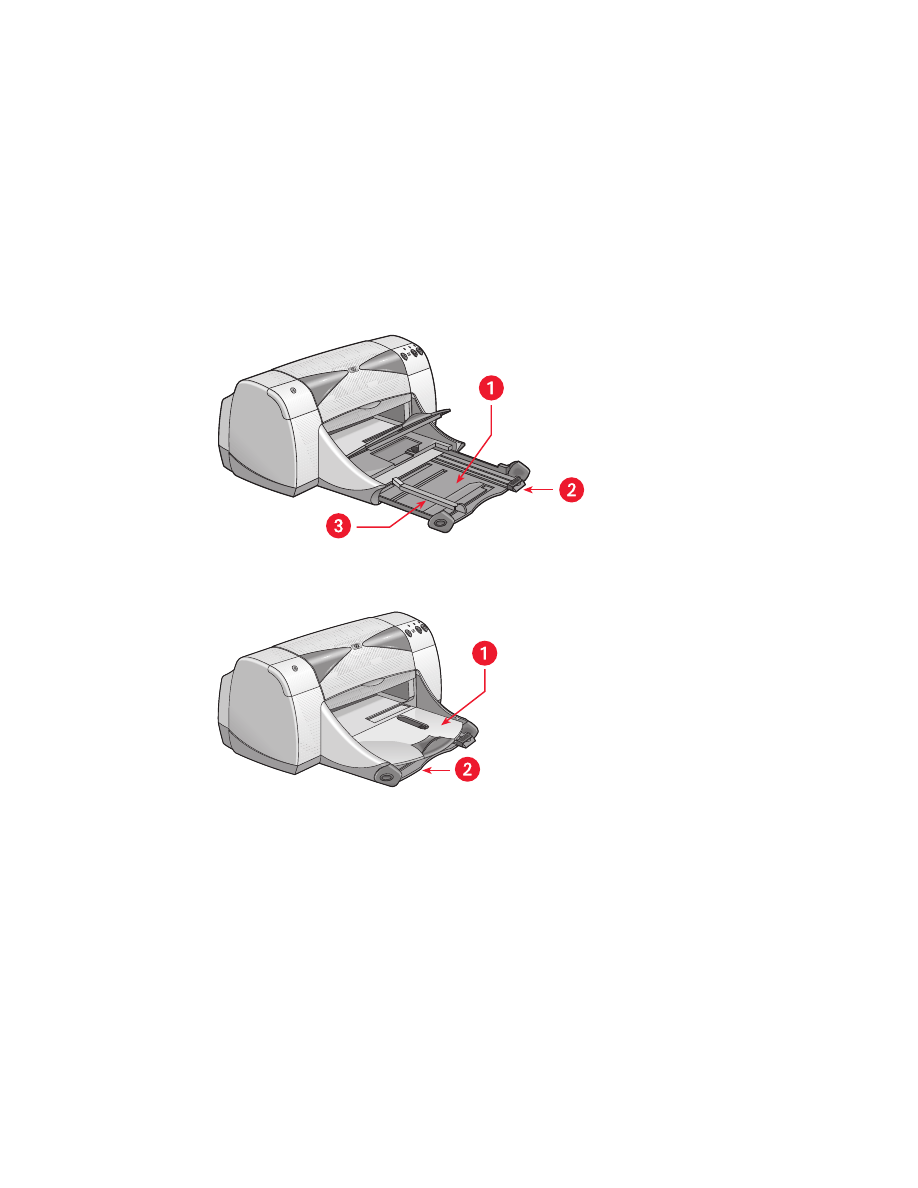
10
10
10
10
как пользоваться лотками для бумаги
как пользоваться лотками для бумаги